今天给各位分享《RetroArch界面美化:打造个性化复古游戏体验基础教程》的知识,其中也会对进行解释,如果能碰巧解决你现在面临的问题,别忘了关注本站,现在开始吧!
自定义游戏列表
第一步:添加自定义游戏列表
打开窗口选择:Window——Toggle Desktop Menu
在列表区右键——新建列表
添加游戏区右键——Add File(s)——选择你的游戏rom——填写游戏名字——OK(其它默认就行)
右下角三个标签分别是:游戏卡带封面,游戏标题画面,游戏截图
找图片直接拖进去就行
看图一目了然
重启RetroArch,就会看到这样的界面
游戏列表有预览图片
第二步:自定义游戏列表背景
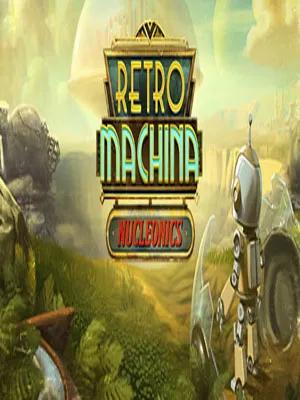
打开窗口选择:Window——Toggle Desktop Menu——View——Setting
选择——用户界面——菜单
打开动态壁纸
关闭菜单渲染器管线
把和游戏列表名字一致的图片壁纸放到相应的文件夹
这里显示模拟器各文件夹的功能
第三步:自定义游戏列表的图标
RetroArch\assets\xmb\monochrome\png
图标文件和你的游戏列表名字一致(扩展名.PNG)
加上-content.png是列表下子图标
图标规则一看就知道
















































用户评论
这也太详细了!我之前一直找不到地方学习 RetroArch 的界面美化,没想到竟然能在文中找到答案。我现在就开始着手实践一下,期待我的复古游戏机焕新一下画面!
有15位网友表示赞同!
作为一名 RetroArch 资深玩家,我一直对界面美化的追求停滞不前,看了这篇教程感觉醍醐灌顶,好多细节原来是这样操作的!感谢作者分享这么实用干货!
有7位网友表示赞同!
这个教程写的真仔细,对于小白来说简直是救星啊!以前总是觉得 RetroArch 的界面太丑陋了,现在终于可以美化它成自己想要的风格啦!
有7位网友表示赞同!
其实我觉得界面美化这种东西很主观,每个人对 aesthetics 的理解不同,喜欢简约的可能不喜欢重度定制。但是教程做的的确不错,各种方案展示都很到位,让人耳目一新。
有18位网友表示赞同!
别说了,我电脑上所有的游戏机模拟器都是RetroArch了, 一定要把文章里面的技巧学进去!我的复古游戏体验一定要更加沉浸感强!
有10位网友表示赞同!
界面美化对于提升 RetroArch 的使用体验来说真的很重要,很多老的游戏画面看着容易辣眼,这种教程能够有效改善这个问题。感谢作者分享!
有14位网友表示赞同!
这篇教程写的太详细了,有点超出我自己的需求层次了。我只是想简单地调整一下主题颜色,没必要弄那些复杂的插件配置。
有11位网友表示赞同!
RetroArch 的功能已经很强大啦!界面美化这些额外功能在我看来反而显得鸡肋,不过教程做得很不错,喜欢尝试新工具的玩家可以參考看看
有12位网友表示赞同!
感觉这个教程太技术性强了,我不是编程高手,很多概念都理解不了,需要再加强一些基础知识的讲解。
有17位网友表示赞同!
我比较习惯 RetroArch 的原版界面简单实用,这些美化方案反而显得繁杂,个人觉得还是保留复古的味道更为合适。
有20位网友表示赞同!
RetroArch 本身就不太适合频繁地进行界面美化,因为不同的游戏都需要调整不同的参数才能看起来最佳,这种反复操作真的比较麻烦呢!
有17位网友表示赞同!
其实我觉得对于 RetroArch 的开发者来说更应该关注核心功能的提升,而不是花时间在美化上。性能优化才是最重要的!
有10位网友表示赞同!
这个教程分享了很多插件和资源链接,需要逐个仔细研究一下才能真正理解这些美化技巧,感觉学习难度很高啊!
有12位网友表示赞同!
虽然文章介绍了一些界面美化方案,但是没有提供具体案例展示,这样还是不太好理解。能不能再添加一些实际效果图?
有15位网友表示赞同!
我以前尝试过 RetroArch 的界面美化,结果却弄得越改越丑,这次再回去重新学习一下。希望能够有更好的体验!
有19位网友表示赞同!
教程写的很好,解释的很清楚易懂,即使对 RetroArch 很不熟悉的人也可以轻松理解。我已经把这些技巧应用在自己的系统中,效果简直棒极了!赞一个!
有19位网友表示赞同!